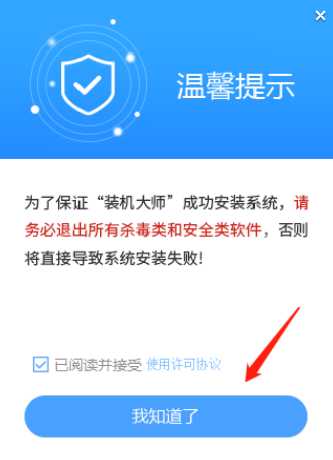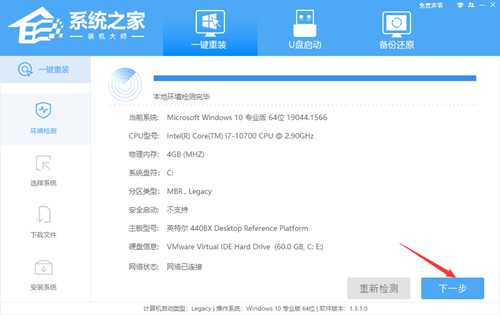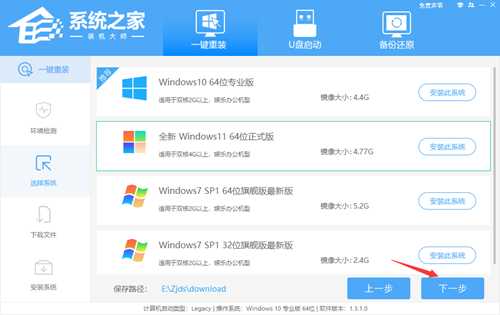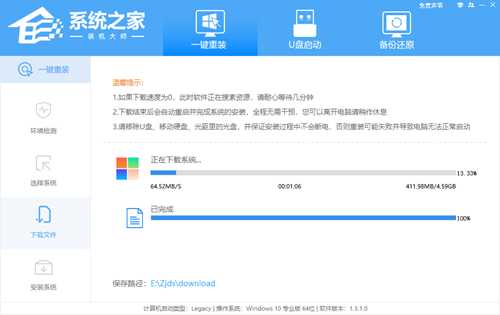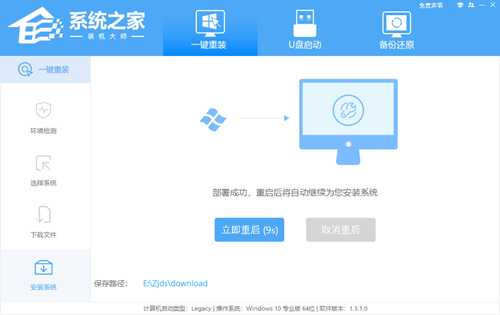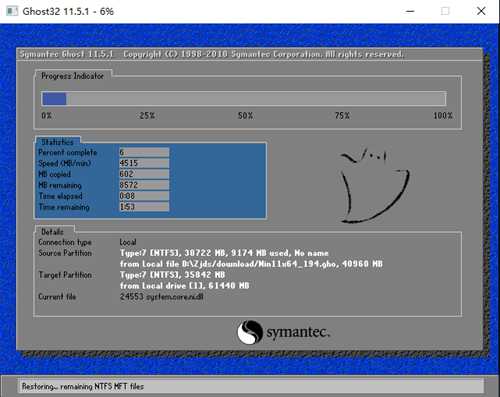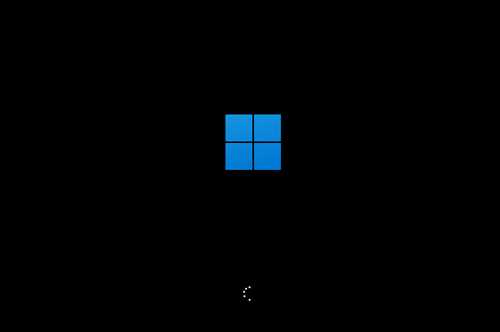Win11精简版系统导致很多自带组件没有了,怎么恢复?
Win11精简版系统导致很多自带组件没有了,怎么恢复?有用户在自己的电脑上安装的是Win11精简版的系统,但是精简版系统会将系统中的一些组件给清理,实现精简化的目的。这也导致很多用户需要的组件也无法使用了,那么怎么去恢复Win11系统中完整的组件呢?我们可以一键重装Win11正式版,获得全部完整的系统组件,来看看以下具体的操作方法吧。
相关工具:
系统之家装机大师(http://www.xitongzhijia.net/soft/217381.html)
安装方法
1、首先,下载系统之家装机大师;下载完毕后,关闭所有的杀毒软件,然后打开软件,软件会进行提示,仔细阅读后,点击我知道了进入工具。
2、进入工具后,工具会自动检测当前电脑系统的相关信息,点击下一步。
3、进入界面后,用户可根据提示选择安装Windows11 64位系统。注意:灰色按钮代表当前硬件或分区格式不支持安装此系统。
4、选择好系统后,等待PE数据和系统的下载。
5、下载完成后,系统会自动重启系统。
6、重启系统后,系统会默认进入PE环境,进入后,系统将会自动进行备份还原,等待完成。
7、系统备份还原完成后,会开始系统自动安装,安装完成自动重启后即可进入系统。
以上就是系统之家小编为你带来的关于“Win11精简版系统导致很多自带组件没有了,怎么恢复?”的全部内容了,希望可以解决你的问题,感谢您的阅读,更多精彩内容请关注系统之家官网。